Файл Exchange EDB слишком большой

Microsoft представила Exchange Server в 1993 году. Файлы EDB появились с появлением сервера Exchange. Наиболее частая проблема, поднимаемая многими пользователями, – это слишком большой файл Exchange EDB, требующий сжатия. В этом блоге было обсуждено и объяснено решение для уменьшения размера файла edb при обмене 2003, 2007, 2010 и 2013 гг.
Что такое файл EDB?
EDB означает файл базы данных Exchange. Это главный репозиторий базы данных Exchange Server для данных почтовых ящиков. Он включает в себя все компоненты данных, такие как электронная почта, сообщения, вложения, папки и т. Д. Эти файлы отформатированы с использованием структуры b-tree, которая обеспечивает быстрый доступ ко многим страницам одновременно. Каждый файл EDB имеет соответствующий файл STM, который содержит фактические сообщения SMTP.
Почему файл Exchange EDB слишком велик?
Файлы Exchange EDB будут автоматически увеличиваться в размере по мере увеличения данных в файлах EDB. Однако файлы EDB никогда не сжимаются, если из них будут удалены данные.
Предположим, размер файла EDB составляет 15 ГБ, и мы удаляем почтовый ящик 5 ГБ или перемещаем его в любую другую базу данных, размер файла EDB останется 15 ГБ. Однако в базе данных будет создано свободное пространство 5 ГБ, и это пространство будет доступно для записи новых данных без увеличения размера файла. Вы можете выполнить следующие шаги, чтобы уменьшить размер файла edb при обмене 2003, 2007, 2010 и 2013.
Решение: Как исправить слишком большой файл Exchange EDB?
Если ваш запрос .edb Размер файла слишком велик. На моем сервере почти не осталось места. Вы можете попробовать следующие методы, чтобы освободить место.
- Создайте новую базу данных почтовых ящиков и переместите данные из старого почтового ящика в новый почтовый ящик.
- Сожмите файл базы данных, выполнив автономную дефрагментацию.
- Переместите расположение базы данных почтовых ящиков.
Процесс миграции почтовых ящиков сопряжен с некоторыми рисками. При этом создается большой журнал транзакций, и процесс может занять несколько дней. В этом блоге мы объясним шаги по дефрагментации базы данных с помощью Eseutil и переместить расположение базы данных почтовых ящиков.
Дефрагментация базы данных почтовых ящиков Exchange с помощью Eseutil
Определение свободного белого пространства
Вы можете определить размер почтового ящика и доступное пустое пространство, выполнив следующую команду в командной консоли Exchange.
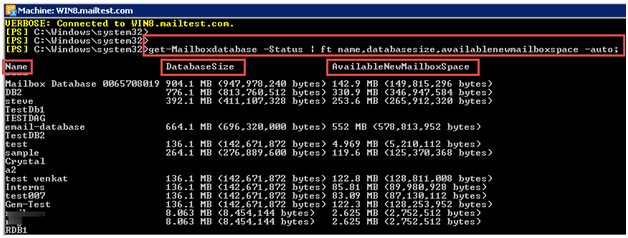
Например, размер базы данных с именем DB2 составляет 776,1 МБ, а пустое пространство – 330,9 МБ. Вы можете исправить это пустое пространство, сжав файл с помощью Eseutil для дефрагментации базы данных почтовых ящиков Exchange 2003, 2007.
Предпосылки
- Чтобы дефрагментация базы данных почтовых ящиков Exchange при использовании Eseutil база данных должна быть отключена во время дефрагментации. Это означает, что пользователи не могут получить доступ к своей электронной почте, когда вы ее дефрагментируете.
- Новый файл создается во время процесса дефрагментации, и старый файл, новый файл и временный файл, созданный Eseutil, будут существовать. Таким образом, вам нужно немного места на диске для этих файлов, чтобы выполнить дефрагментацию. Если у вас нет свободного места на диске, вы можете указать другое временное расположение при запуске Eseutil.
Процедура
- Вы можете выполнить следующую команду в командной консоли Exchange для навигации и отключения базы данных почтовых ящиков. Так как база данных почтовых ящиков должна быть временно отключена перед дефрагментацией базы данных.
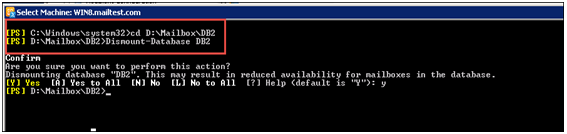
- Вы также можете отключить базу данных с помощью консоли управления Exchange. Для этого выберите почтовый ящик, который вы хотите переместить, щелкните его правой кнопкой мыши и затем нажмите «Отключить базу данных».
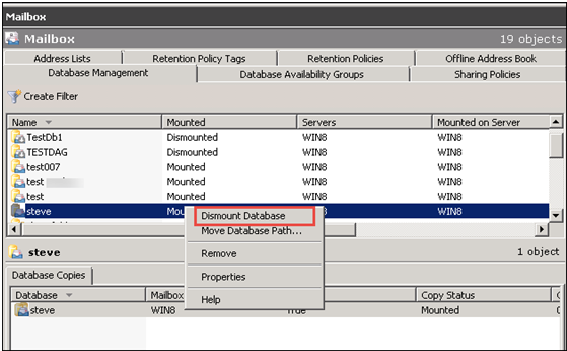
- Теперь запустите Eseutil, чтобы дефрагментировать файл EDB Exchange 2003, 2007.
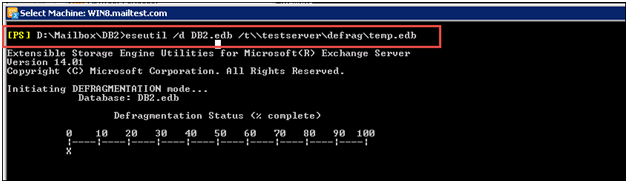
- Подключите базу данных, выполнив следующую команду.

- Теперь вы можете проверить размер базы данных и доступное свободное пространство выбранной базы данных почтовых ящиков. Вы можете увидеть результаты, что размер файла мал и пустое пространство исчезло.
По завершении Eseutil запустите полное резервное копирование базы данных.
Перемещение базы данных с помощью консоли управления Exchange
Процедура:
- Откройте консоль управления Exchange, в конфигурации организации выберите Почтовый ящик Exchange 2010.
- Выберите почтовый ящик, который хотите переместить, щелкните его правой кнопкой мыши и выберите «Переместить путь к базе данных».
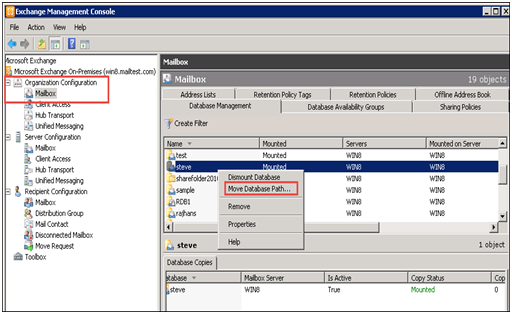
- Когда вы нажмете на «Переместить путь к базе данных», появится окно «Переместить путь к базе данных», где вы можете ввести новый путь для файлов данных и журналов. После изменения пути к файлам EDB нажмите Переместить, что поможет вам уменьшить размер файла EDB Exchange 2010.
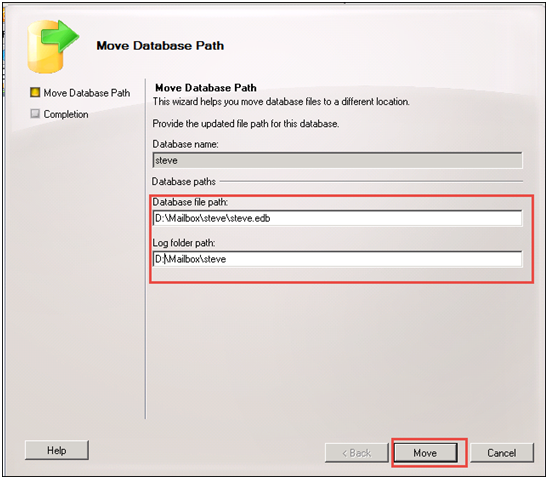
- При нажатии кнопки «Переместить» появится окно Microsoft Exchange 2010 с сообщением о том, что база данных должна быть временно отключена для выполнения операции перемещения базы данных. Вам нужно нажать Да, чтобы продолжить.
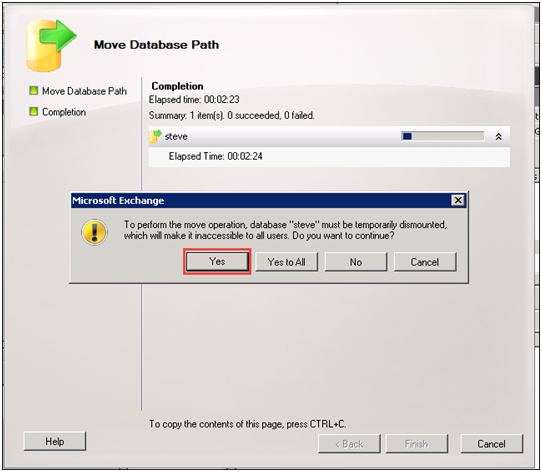
- Операция перемещения займет некоторое время в зависимости от размера почтового ящика. Когда операция перемещения будет завершена, вы сможете увидеть информацию о завершении. Теперь нажмите «Готово», чтобы закрыть мастер.
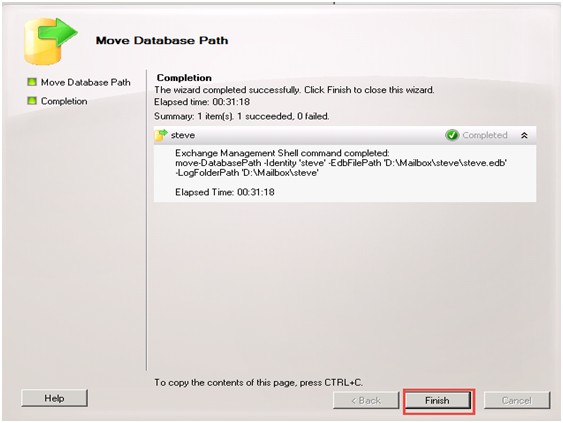
Примечание: Пользователь может использовать ручной метод для перемещения файлов EDB, но эти методы не являются полным решением. Они бесполезны, если в файле EDB есть какие-либо повреждения. Нам понадобится сторонний инструмент на случай повреждения файла базы данных Exchange.
Используйте лучшее стороннее программное обеспечение
Программное обеспечение SysTools для восстановления сервера Exchange один из лучших инструментов восстановить поврежденные файлы EDB и восстановить почтовый ящик Exchange от порчи без потери данных на автостраде. Это обеспечивает Быстро и Предварительное сканирование вариант, который восстанавливает & исправить повреждение базы данных Exchange и восстановить файл EDB. В зависимости от уровня повреждения файла Exchange EDB пользователи могут выбрать режим сканирования, чтобы удалить повреждение из файла базы данных Exchange.
Этот инструмент легко загружает файлы .edb любого размера и предоставляет различные параметры экспорта, которые позволяют пользователям легко экспортировать несколько файлов базы данных Exchange и почтовых ящиков. Он поддерживает различные почтовые ящики Exchange, такие как: пользователи, архивные, общие, устаревшие, отключенные и элементы данных: почта, заметки, журналы, задачи, календари, контакты.
Утилита способна извлечь почтовый ящик из файла EDB Exchange 2016, 2013 и экспортировать напрямую в почтовые ящики Live Exchange Server, Office 365 и несколько форматов файлов (PST, EML, HTML, MSG, PDF, MBOX). Это программное обеспечение поддерживает как частные, так и общедоступные файлы EDB и STM, и пользователи могут экспортировать эти файлы одновременно в выбранный вариант экспорта в упрощенном виде.
Перемещение базы данных Exchange 2013 с помощью EAC
EAC (Центр администрирования Exchange) – это веб-консоль управления для Exchange 2013. Она поддерживает простой перенос почтовых ящиков и другие службы, такие как настройка политик для OWA, организация общих папок и т. д. Миграция поможет пользователям уменьшить размер файла edb Exchange 2013 для почтовых ящиков, которые слишком велики по размеру, для этого необходимо выполнить следующие действия:
- Открыть Центр администрирования Exchange
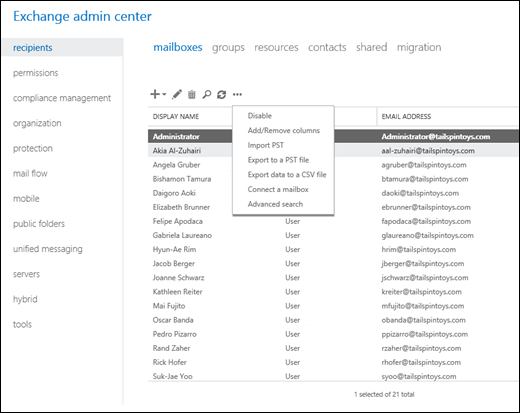
- выбирать Вкладка Почтовый ящик & Выберите желаемый почтовый ящик
- Правильно Нажмите и выберите экспорт чтобы выбрать получателя для отправки уведомления о завершении задачи.
- Нажмите Далее >> Готово
Вывод
Мы рекомендуем вам использовать передовое программное обеспечение, которое легко экспортирует файл базы данных Exchange любого размера и восстанавливает ваши файлы EDB от повреждений. Этот инструмент представляет собой комплексное решение, позволяющее эффективно устранять повреждение базы данных Exchange 2010/ 2013/2016 с полной безопасностью данных. Если ваш файл Exchange EDB слишком большой, вы можете загрузить и преобразовать файлы базы данных Exchange в PST, а также восстановить данные, которые были потеряны из-за повреждения. Вы можете скачать Конвертер EDB в PST инструмент бесплатную версию, и после проверки программного обеспечения вы можете приобрести полную версию программного обеспечения на официальном сайте.





